Як приховати особисті фотографії на Android: Повний посібник
Усі знімки, які ви створюєте за допомогою свого смартфона, автоматично зберігаються у галереї пристрою. Проте, іноді виникає потреба приховати певні зображення від сторонніх очей. Це можуть бути конфіденційні дані, ідеї для подарунків, або будь-які інші особисті матеріали. На щастя, існує кілька простих способів зробити ваші фотографії невидимими для інших.
Якщо вас цікавить, як саме це зробити на пристрої Android, продовжуйте читати цю статтю!
Більшість смартфонів на базі Android мають вбудовану функцію, яка дозволяє приховувати зображення. Наприклад, Samsung пропонує власне рішення, тоді як інші виробники використовують Google Фото. Розглянемо ці варіанти детальніше.
З метою забезпечення безпеки, знімки екрана в захищених або заблокованих папках зазвичай неможливі.
Приховування фотографій на пристроях Samsung
Власники телефонів Samsung, що працюють на Android Nougat 7.0 або новіших версіях, можуть скористатися перевагами функції “Захищена папка”. Ця функція дозволяє зберігати особисті файли, зображення та навіть додатки в окремій зоні, захищеній паролем.
Щоб вперше налаштувати захищену папку, зайдіть у розділ “Налаштування” > “Біометрія та безпека” > “Захищена папка”. Вам буде необхідно увійти за допомогою вашого облікового запису Samsung. Після цього пристрій запропонує вам вибрати бажаний спосіб блокування. Після завершення, захищена папка з’явиться на панелі програм. Щоб додати туди фотографії, відкрийте папку і натисніть “Додати файли”.
Важливо пам’ятати, що фотографії, які знаходяться в захищеній папці, зберігаються лише на вашому пристрої. Вони не створюватимуть резервних копій і будуть видалені, якщо ви відновите заводські налаштування телефону.
Приховування зображень у Google Фото
Додаток Google Фото встановлений на більшості пристроїв Android. У цьому додатку ви також можете створити “Закриту папку”, де можна зберігати особисті зображення, які не будуть відображатися у головній галереї. Переміщені в цю папку фотографії не відображатимуться в жодному іншому додатку для перегляду зображень.
Для налаштування, перейдіть у розділ “Бібліотека” > “Утиліти” > “Закрита папка”, а потім дотримуйтесь підказок на екрані. Вам потрібно буде розблокувати її за допомогою відбитка пальця або PIN-коду, а потім натиснути “Перемістити елементи”. Оберіть потрібні фотографії та відео, потім натисніть “Перемістити”. Щоб знову вилучити фото з папки, просто оберіть їх і натисніть “Перемістити”. Ви також можете видалити вміст з папки.
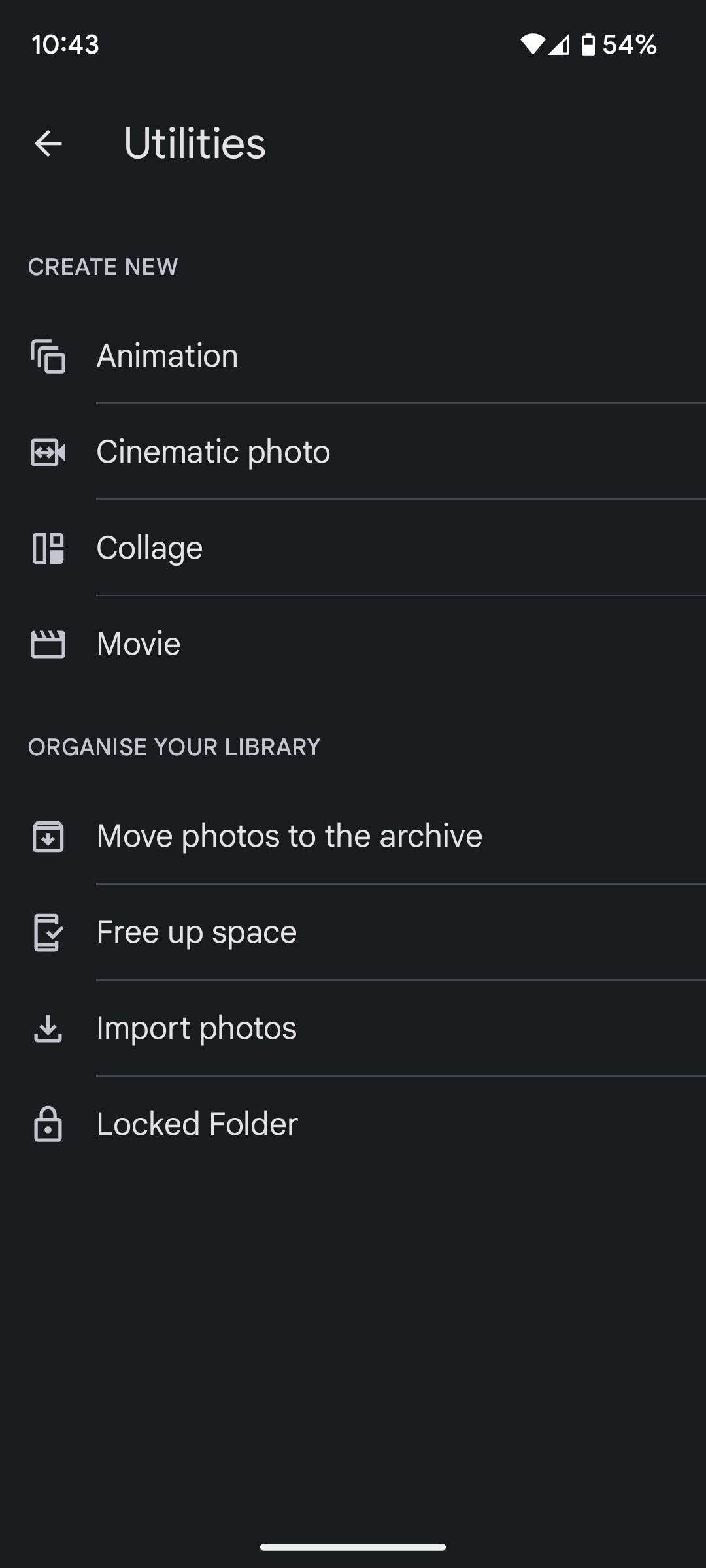
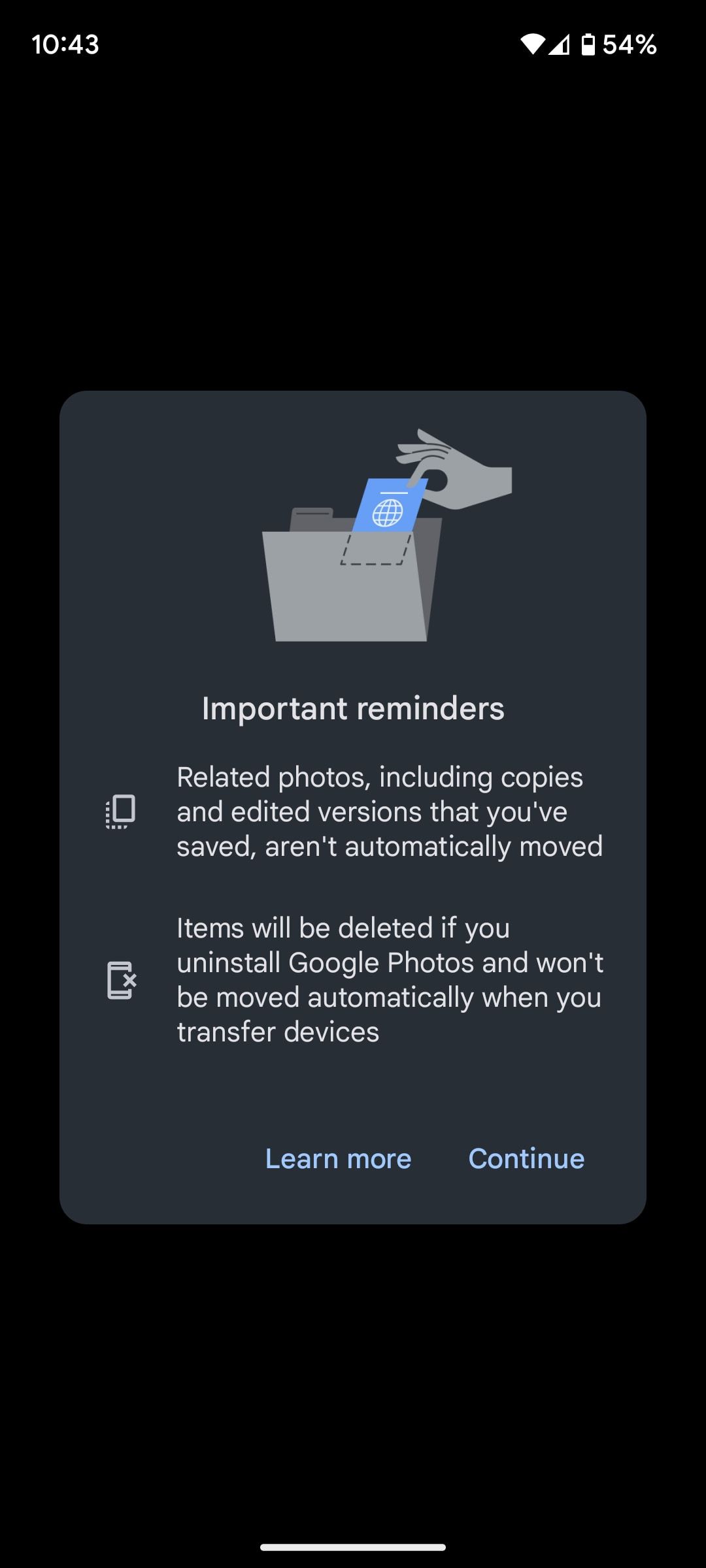
Варто пам’ятати, що, хоча Google Фото пропонує хмарне резервне копіювання зображень, вміст “Закритої папки” не потрапляє в резервні копії (а якщо резервна копія вже існує, вона буде видалена). Тому, якщо ви хочете зробити резервну копію фото, спочатку витягніть їх з цієї папки.
Використання файлового менеджера для приховування фотографій
Якщо ви шукаєте альтернативні методи, існує кілька варіантів, хоча вони можуть бути трохи складнішими.
Ви можете використовувати файловий менеджер, щоб приховати файли, або скористатися сторонніми інструментами, які спеціалізуються на приховуванні контенту. Деякі програми-галереї сторонніх розробників також мають цю функцію. Розглянемо спочатку кілька способів використання файлового менеджера.
Створення нової папки
Перш за все, вам знадобиться файловий менеджер. У Google Play Store є багато варіантів, тому оберіть той, який вам подобається найбільше.
Після встановлення, запустіть програму. Потрібно буде створити нову папку, назва якої починається з крапки (наприклад, “.СекретніФайли” або “.Особисте”).
Потім перемістіть усі фотографії, які ви хочете приховати, в цю нову папку. Процес переміщення може відрізнятися залежно від програми, але зазвичай достатньо довгого натискання на файл.
Файли, переміщені в папку з крапкою на початку імені, більше не будуть відображатися в галереї. Це пояснюється тим, що папки з крапкою на початку не скануються програмним забезпеченням телефону.
Створення файлу “.nomedia”
Якщо у вас багато фотографій, які ви хочете приховати, переміщення їх вручну може бути непрактичним. Натомість, ви можете створити файл “.nomedia” в папках, які потрібно приховати.
Коли ваш телефон бачить файл “.nomedia” в папці, він не завантажує вміст цієї папки під час сканування.
Для створення файлу, вам знову ж таки, знадобиться файловий менеджер. Перейдіть до папки, яку потрібно приховати, і створіть новий файл з назвою “.nomedia” (не забудьте поставити крапку на початку). Файл не повинен мати вмісту – важливо лише ім’я.
Щоб відновити показ файлів, просто видаліть файл “.nomedia”.
Хоча ці методи приховують фотографії з вашої основної галереї, вони все одно будуть видимі у будь-якому файловому менеджері. Важливо пам’ятати, що ці методи не захищають ваші файли паролем.
Сторонні програми для приховування зображень
Існує також ряд сторонніх програм, які дозволяють приховати фотографії та зберігати їх у безпечному місці. Ось три найкращі:
1. Vaulty
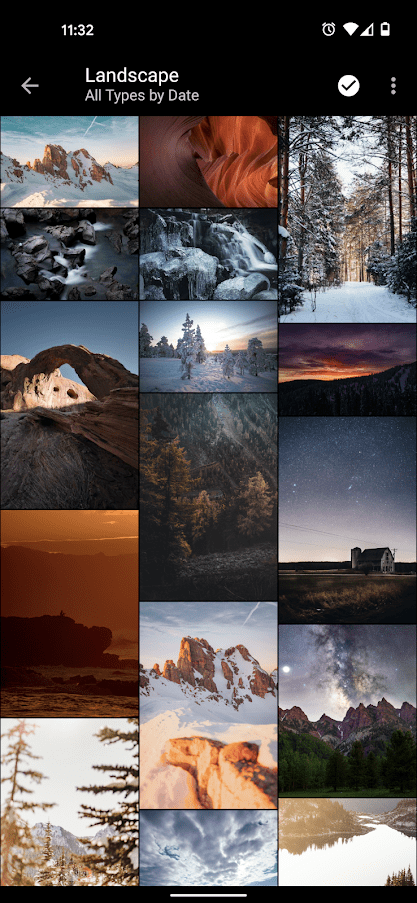
Vaulty – один із лідерів серед додатків для приховування контенту. Багато користувачів залишили позитивні відгуки в Google Play Store.
Vaulty має власну галерею, де ви можете переглядати лише заблоковані фотографії. Ви також можете створити кілька сховищ, тобто мати різні набори фотографій для різних людей. Весь контент захищений паролем, і він навіть створює резервні копії ваших медіафайлів, тому вам не доведеться турбуватися про їх втрату у разі втрати телефону.
Завантажити: Vaulty (Доступні безкоштовні покупки через додаток)
2. Keepsafe
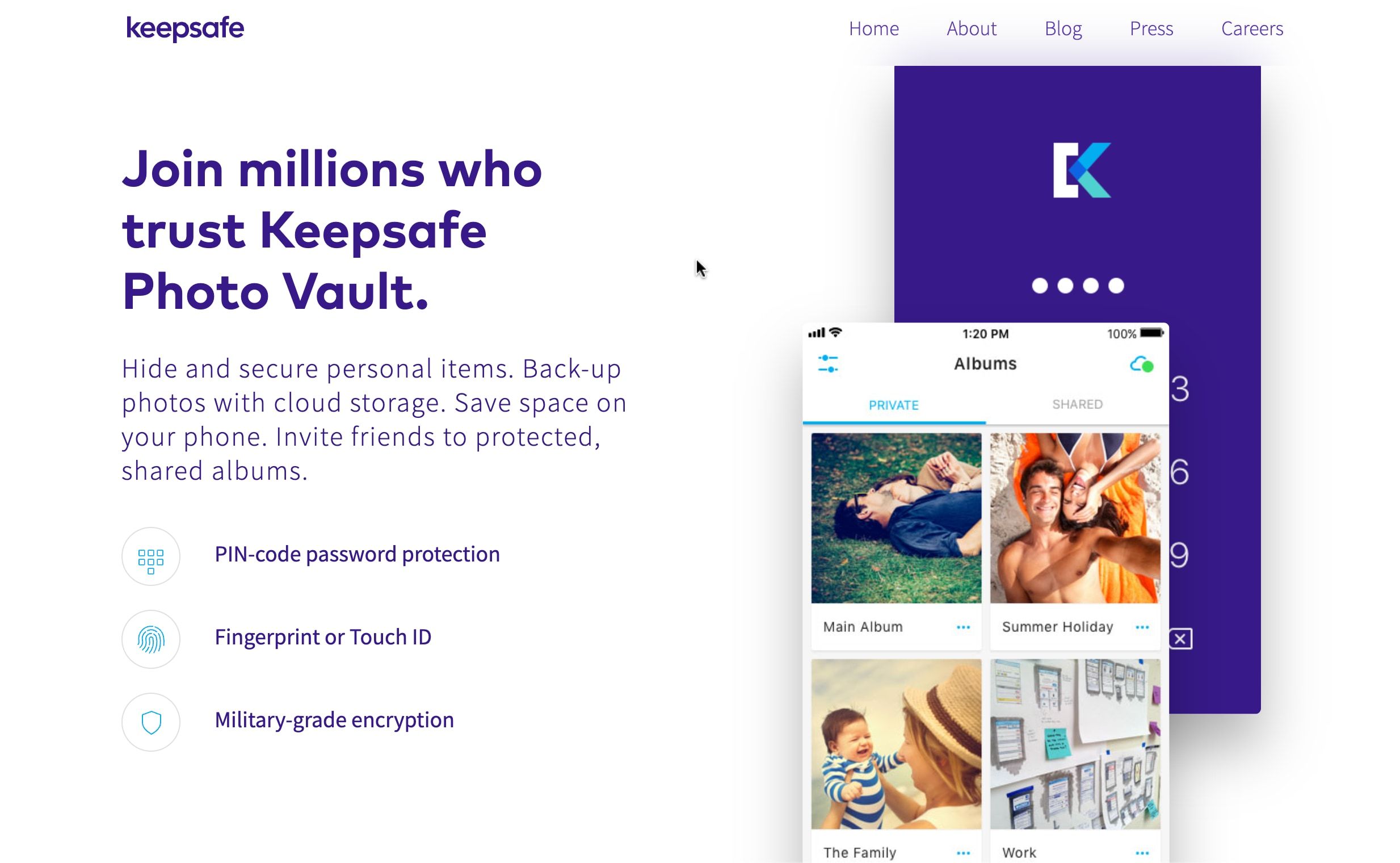
Keepsafe є головним конкурентом Vaulty. Функціонал додатків схожий; ваші фотографії захищені паролем, зашифровані, а також є можливість резервного копіювання у хмару.
Додаток також може приховати свій значок, щоб ніхто не дізнався, що ви щось приховуєте. Крім того, є функція самознищення фото, яка дозволяє ділитися знімками, які автоматично видаляються через 20 секунд.
Завантажити: Keepsafe (Доступні безкоштовні покупки через додаток)
3. LockMyPix
LockMyPix використовує стандартне шифрування AES, щоб приховати необмежену кількість фотографій або відео на вашому телефоні чи планшеті. Серед додаткових функцій: можливість створення підробленого сховища з іншим PIN-кодом, підтримка SD-карт, зашифроване резервне копіювання та підтримка GIF.
Завантажити: LockMyPix (Доступні безкоштовні покупки через додаток)
Легке приховування фотографій на Android
Ми розглянули декілька методів приховування фотографій на Android. Більшості користувачів, можливо, буде достатньо вбудованих інструментів. Але, якщо ви шукаєте розширений функціонал, наприклад, можливість приховати додаток, в якому зберігаються ваші приватні фотографії, вам знадобиться скористатися сторонніми додатками.